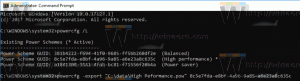Как да активирате плъзгане и пускане на файлове в лентата на задачите в Windows 11
Ето как да активирате плъзгане и пускане на файлове в лентата на задачите в Windows 11, за да отваряте файлове в работещи приложения. За съжаление, тази полезна функция не беше добавена към Windows 11. Не ви позволява да плъзгате документи върху бутоните на лентата на задачите на приложения.
Реклама
Една от новите функции на Windows 11 е лентата на задачите. Той показва бутона на менюто "Старт" и работещите приложения, подравнени в центъра. Освен това областта с иконите в тавата работи съвсем различно. Например, иконите за мрежа, звук и батерия са един огромен бутон, който отваря бързи настройки, когато щракнете върху него.
Въпреки че козметичните промени не са голяма работа и центрираната лента на задачите може лесно да бъде деактивирана, има по-сериозни неща. Лентата на задачите загуби контекстното си меню. Отваря само приложението Настройки и нищо повече, дори елемента на диспечера на задачите.
Друга регресия е, че лентата на задачите не позволява плъзгане на файлове към бутоните на работещото приложение. По-рано можете да намерите необходимия файл във File Explorer и бързо да плъзнете до бутон в лентата на задачите. Целевото приложение ще се отвори на екрана с отворен документ с плъзгане, след като пуснете левия бутон на мишката. Това вече не е нещо. Windows 11 показва само червената икона "отказ", което показва, че функцията не се поддържа.
Разработчиците може да възстановят тази функционалност в следващите версии, но не и в текущата. За щастие има решение на трета страна, което коригира Windows 11 стабилно. Приложението с име Windows11 DragAndDropToTaskbarFix ви позволява да активирате файловете с плъзгане и пускане в лентата на задачите в Windows 11.
Активирайте плъзгане и пускане на файлове в лентата на задачите в Windows 11
- Изтеглете Windows11DragAndDropToTaskbarFix от GitHub. Това е приложение с отворен код.

-
Отблокиране изтегления изпълним файл.

- Стартирайте файла. Ако ви даде съобщение за грешка за липсващи
vcruntime140_1.dllфайл, изтеглете и инсталирайтеvc_redist.x64.exeфайл за времето за изпълнение на C++ от Microsoft.
- Приложението ще отвори прозорец на конзолата, който ще се затвори автоматично след няколко секунди.

- Сега можете да плъзнете документите си към бутоните на лентата на задачите, за да ги отворите директно в работещи приложения.

Ти си готов! Това е наистина лесен начин да активирате функцията за плъзгане и пускане на файлове за лентата на задачите на Windows 11.
Приложението не показва икона в лентата на задачите, както и не показва иконата в областта за уведомяване. Така че, за да излезете от него, трябва да убиете неговия процес с диспечера на задачите или като изпълните taskkill /IM Windows11DragAndDropToTaskbarFix.exe /F в терминала на Windows.
Персонализирайте опциите за Windows11DragAndDropToTaskbarFix
Софтуерът поддържа персонализиране чрез текстов конфигурационен файл. Трябва ръчно да създадете файл с име Windows11DragAndDropToTaskbarFixConfig.txt в същата папка, където имате Windows11DragAndDropToTaskbarFix.exe файл.
Това е просто обикновен текстов файл, който може да съдържа няколко опции. Можете да научите повече за тях в приложението начална страница.
Струва си да се отбележат няколко от тях.
- AutomaticallyRunThisProgramOnStartup=0|1 - стартирайте приложението автоматично при стартиране на системата. 0 означава деактивиран, използван по подразбиране.
- ShowConsoleWindowOnStartup=1|0 - показване или скриване на прозореца на конзолата. 1 е по подразбиране.
Приложението работи надеждно. Има обаче малък проблем с него. Въпреки че можете да плъзгате и пускате документи в лентата на задачите, тя продължава да показва иконата за отмяна. Не можете да направите нищо по този малък проблем.
Както и да е, приложението изглежда основно решение за новодошлите в Windows 11, които разчитат на функцията на лентата на задачите Drap-n-drop.